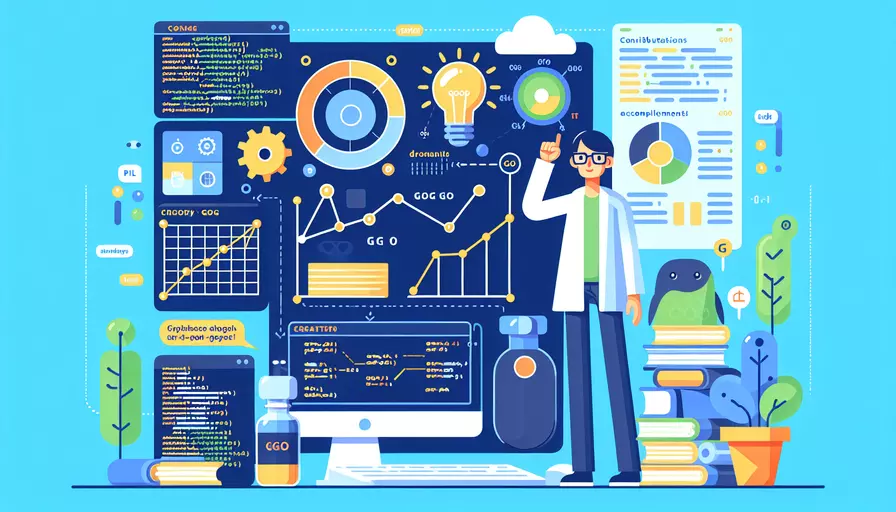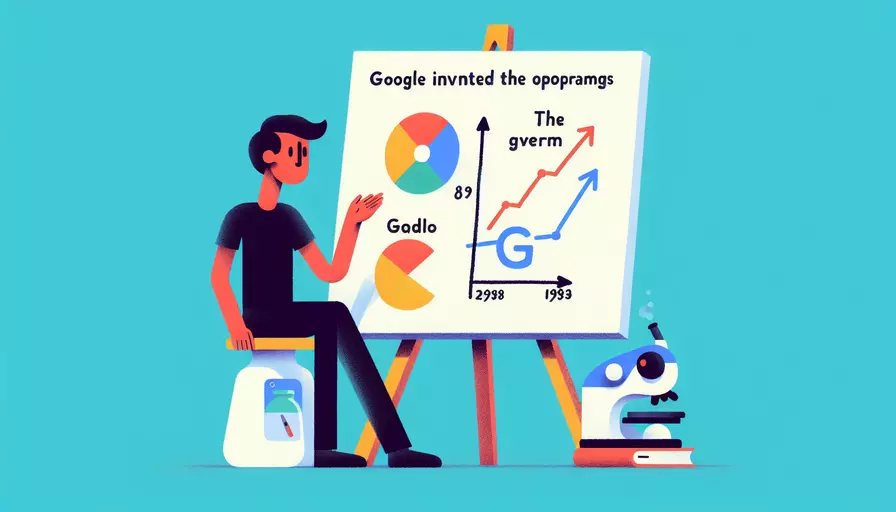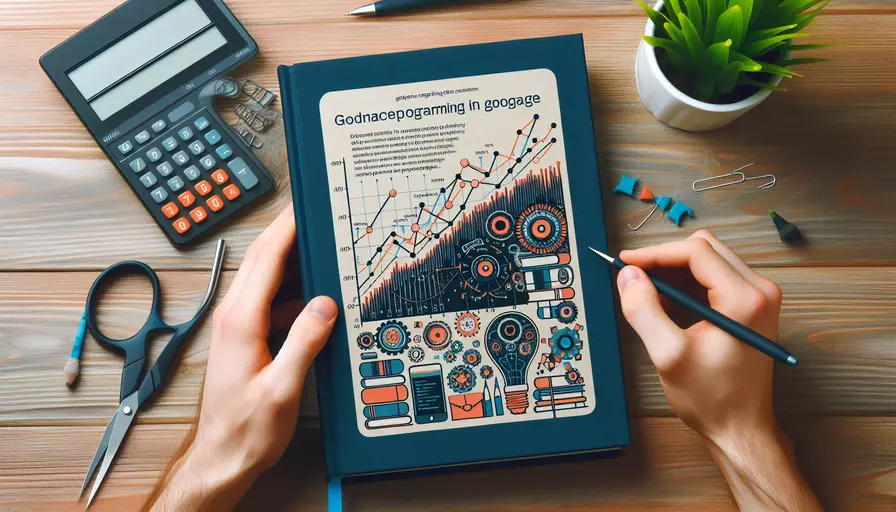go语言环境搭建指南与实操步骤

1、安装Go编译器和工具链
要搭建Go语言环境,首先需要安装Go编译器和工具链。2、设置Go环境变量
安装完Go编译器后,还需要设置Go的环境变量。3、创建工作空间
为了方便管理Go项目,需要创建一个工作空间。下面详细描述如何安装Go编译器和工具链:
要安装Go编译器和工具链,您可以访问Go的官方网站下载适合您操作系统的安装包。下载完成后,按照安装向导的指示完成安装。安装过程中,您可以选择默认安装路径,也可以自定义安装路径。安装完成后,您可以在终端或命令行中输入go version命令,查看是否安装成功及Go的版本信息。
2、设置Go环境变量
为了让系统能够识别Go命令,需要设置Go的环境变量。具体步骤如下:
-
Windows系统:
- 右键点击“此电脑”或“我的电脑”,选择“属性”。
- 点击“高级系统设置”,然后点击“环境变量”。
- 在“系统变量”中,点击“新建”,添加变量名为
GOROOT,变量值为Go的安装路径(例如:C:Go)。 - 在“系统变量”中,找到
Path变量,点击“编辑”,在变量值末尾添加;C:Gobin。 - 新建一个变量
GOPATH,值为你工作空间的路径(例如:D:GoWorkspace)。 - 新建一个变量
GOBIN,值为%GOPATH%bin。
-
macOS和Linux系统:
- 打开终端,编辑
~/.bash_profile或~/.zshrc文件(根据你使用的Shell类型)。 - 添加以下内容:
export GOROOT=/usr/local/goexport GOPATH=$HOME/go
export PATH=$PATH:$GOROOT/bin:$GOPATH/bin
- 保存文件后,运行
source ~/.bash_profile或source ~/.zshrc命令使修改生效。
- 打开终端,编辑
3、创建工作空间
Go语言的工作空间是指一个用于存放Go源码、包和可执行文件的目录。工作空间中通常包含三个子目录:src、pkg和bin。
- 创建工作空间:
- 在
GOPATH路径下创建一个目录作为工作空间。例如,在Windows系统中,可以在D盘根目录下创建一个名为GoWorkspace的文件夹。 - 在工作空间目录下创建三个子目录:
src、pkg和bin。例如:D:GoWorkspacesrcD:GoWorkspacepkg
D:GoWorkspacebin
- 在macOS和Linux系统中,可以在用户主目录下创建一个名为
go的文件夹,然后在其中创建src、pkg和bin目录。例如:mkdir -p ~/go/src ~/go/pkg ~/go/bin
- 在
4、验证安装和配置
完成以上步骤后,您可以通过以下方法验证Go语言环境是否搭建成功:
-
编写一个简单的Go程序:
- 在工作空间的
src目录下创建一个新的目录作为项目目录,例如hello:mkdir -p ~/go/src/hello - 在
hello目录下创建一个名为main.go的文件,并编写一个简单的Go程序:package mainimport "fmt"
func main() {
fmt.Println("Hello, World!")
}
- 在工作空间的
-
编译并运行Go程序:
- 打开终端或命令行,切换到
hello目录:cd ~/go/src/hello - 使用
go run命令编译并运行程序:go run main.go - 如果看到输出
Hello, World!,则说明Go语言环境搭建成功。
- 打开终端或命令行,切换到
5、使用Go Modules
Go Modules是Go语言的依赖管理系统,推荐在新项目中使用。以下是如何使用Go Modules:
-
初始化Go Modules:
- 在项目目录下运行以下命令来初始化一个新的Go模块:
go mod init example.com/hello - 这将创建一个名为
go.mod的文件,其中包含模块路径和Go版本信息。
- 在项目目录下运行以下命令来初始化一个新的Go模块:
-
添加依赖包:
- 在代码中导入所需的依赖包,然后使用
go get命令获取包:go get example.com/somepackage
- 在代码中导入所需的依赖包,然后使用
-
管理依赖:
- 使用
go mod tidy命令清理和更新go.mod和go.sum文件:go mod tidy
- 使用
总结
通过以上步骤,您已经成功搭建了Go语言开发环境,并了解了如何设置环境变量、创建工作空间、验证安装以及使用Go Modules进行依赖管理。继续深入学习Go语言,可以参考官方文档和其他学习资源,逐步掌握Go语言的开发技巧和最佳实践。在实际项目中,保持良好的代码组织和依赖管理习惯,将有助于提高开发效率和代码质量。
更多问答FAQs:
1. 如何在Windows系统上搭建Go语言环境?
- 前往官方网站(https://golang.org/dl/)下载适用于Windows的Go语言安装程序。
- 双击安装程序并按照提示进行安装。默认情况下,Go语言将安装在C:Go目录下。
- 然后,打开命令提示符或PowerShell,并输入
go version命令,确认Go语言已正确安装并显示版本号。 - 最后,设置GOPATH环境变量,这是Go语言的工作目录。可以通过在命令提示符或PowerShell中输入
setx GOPATH "C:yourgopath"来设置。
2. 如何在Mac系统上搭建Go语言环境?
- 在终端中输入
brew install go命令,使用Homebrew包管理器安装Go语言。 - 打开终端并输入
go version命令,确认Go语言已正确安装并显示版本号。 - 然后,设置GOPATH环境变量,这是Go语言的工作目录。可以通过在终端中编辑
.bash_profile文件并添加export GOPATH=/your/go/path来设置。 - 最后,保存并关闭
.bash_profile文件,然后输入source ~/.bash_profile命令使设置生效。
3. 如何在Linux系统上搭建Go语言环境?
- 使用包管理器安装Go语言。例如,在Ubuntu上,可以使用以下命令:
sudo apt-get update和sudo apt-get install golang。 - 打开终端并输入
go version命令,确认Go语言已正确安装并显示版本号。 - 然后,设置GOPATH环境变量,这是Go语言的工作目录。可以通过在终端中编辑
.bashrc文件并添加export GOPATH=/your/go/path来设置。 - 最后,保存并关闭
.bashrc文件,然后输入source ~/.bashrc命令使设置生效。
无论您使用的是哪个操作系统,搭建Go语言环境都是相对简单的。只需遵循安装步骤并设置GOPATH环境变量,您就可以开始使用Go语言进行开发了。